怎样从文件夹里把文件移到桌面 如何将文件夹创建快捷方式到桌面Windows 10
更新时间:2023-09-29 10:50:16作者:jiang
怎样从文件夹里把文件移到桌面,在Windows 10操作系统中,我们经常需要将文件夹中的文件移动到桌面,以便更方便地访问和管理,为了实现这一目标,我们可以采取一些简单的步骤。同样地如果我们希望在桌面上创建文件夹的快捷方式,以便快速打开和查看其中的内容,也有一些简单的方法可以实现。下面将介绍如何从文件夹里将文件移到桌面,并分享如何将文件夹创建快捷方式到桌面的方法。通过掌握这些技巧,我们可以更高效地管理和操作文件夹中的文件,提升工作效率。
方法如下:
1.第一步:找到要创建桌面快捷方式的文件夹。
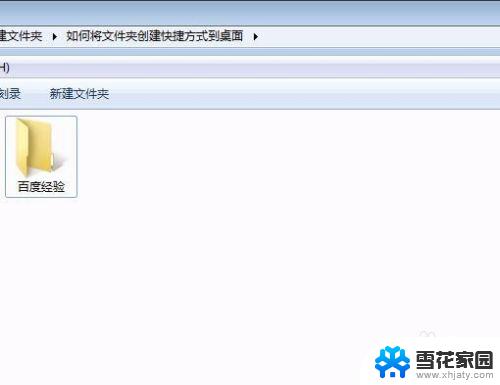
2.第二步:选中文件夹,单击鼠标右键选择“发送到——桌面快捷方式”。
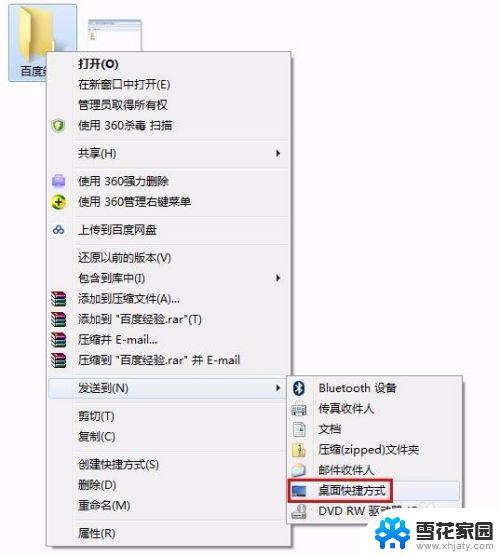
3.如下图所示,桌面快捷方式创建完成。

以上就是将文件从文件夹移动到桌面的方法,如果您也遇到了类似的情况,请参考本文提供的方法进行处理,希望对您有所帮助。
怎样从文件夹里把文件移到桌面 如何将文件夹创建快捷方式到桌面Windows 10相关教程
-
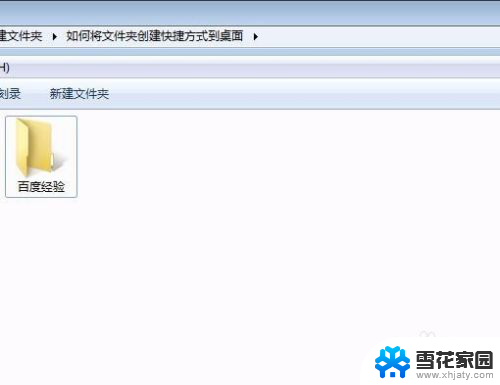 文件夹如何创建快捷方式到桌面 将文件夹创建快捷方式到桌面的步骤
文件夹如何创建快捷方式到桌面 将文件夹创建快捷方式到桌面的步骤2023-12-07
-
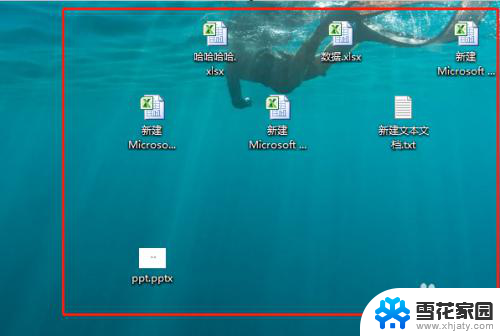 怎样把桌面的文件放到一个文件里面 将桌面文件整理到文件夹
怎样把桌面的文件放到一个文件里面 将桌面文件整理到文件夹2024-05-18
-
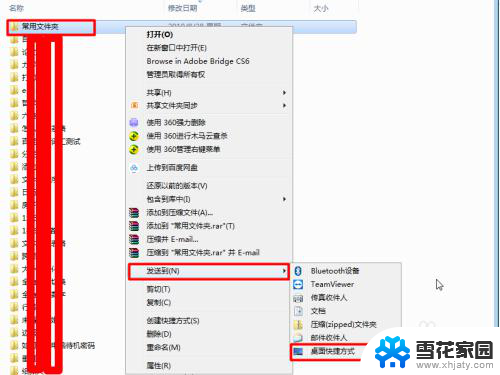 可以为文件夹建立快捷方式吗 如何在桌面上创建文件夹的快捷方式
可以为文件夹建立快捷方式吗 如何在桌面上创建文件夹的快捷方式2023-11-23
-
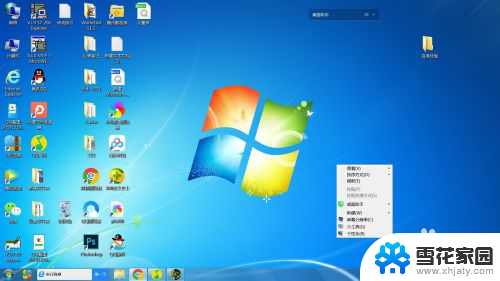 怎么在桌面上创建文件夹 在电脑上创建文件夹的方法
怎么在桌面上创建文件夹 在电脑上创建文件夹的方法2024-06-12
- 华为桌面建立文件夹 华为手机桌面如何新建文件夹
- 电脑文件夹怎么移动到别的盘 怎样将电脑桌面上的文件从C盘移动到D盘中
- 把桌面图标放到文件夹 电脑桌面图标怎样放到一个文件夹里
- 如何创建软件快捷方式到桌面 创建软件的桌面快捷方式步骤
- 如何移动文件到其他文件夹 文件如何移动到其他文件夹
- 软件快捷键怎么设置到桌面 桌面快捷方式创建教程
- 为什么u盘插在有的电脑上显示不出来 U盘在电脑上无法显示
- windows怎么切屏 电脑怎么切换显示屏
- 腾讯会议摄像头未检测到设备 电脑腾讯会议摄像头无法识别
- 连接上共享打印机无法打印 网络打印机连接正常但无法打印的原因
- 台式电脑装音响没声音,,怎么回事 电脑插上音箱没声音怎么处理
- 页眉在哪里设置 word Word文档页眉设置方法
电脑教程推荐
- 1 腾讯会议摄像头未检测到设备 电脑腾讯会议摄像头无法识别
- 2 windows开机进入欢迎使用后无响应 电脑桌面卡顿无响应怎么办
- 3 bios怎么用u盘启动 不同BIOS版本下U盘启动设置
- 4 电脑显示器休眠怎么设置 电脑休眠时间如何设置
- 5 电脑与电脑用网线连接 两台电脑如何用网线直连传输数据
- 6 windows系统账户名是哪个 windows系统怎么查看账户名
- 7 鼠标的上下滚动变成了调节音量 鼠标一滚动就调节音量设置方法
- 8 联想b575笔记本电脑摄像头在哪里查看 联想笔记本自带摄像头打开步骤
- 9 adobe acrobat怎么设置中文 Adobe Acrobat DC怎么切换语言为中文
- 10 电脑蓝屏0x0000008e怎么修复 电脑蓝屏0x0000008e修复步骤